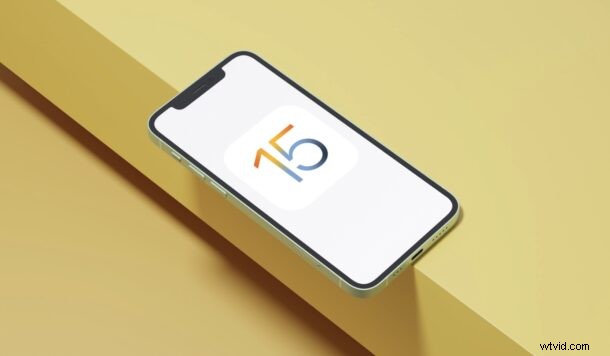
iOS 15 en iPadOS 15 zijn eindelijk hier, en als je geïnteresseerd bent om te weten wat enkele van de beste nieuwe functies voor iPhone en iPad zijn, hebben we je gedekt. Dus update je apparaat als je dat nog niet hebt gedaan, en lees dan verder om enkele van de handigste nieuwe trucs uit te proberen.
Op het eerste gezicht is de nieuwste iteratie geen visuele revisie, maar het brengt veel functionele toevoegingen en veranderingen met zich mee die de meeste gebruikers zeker zullen waarderen. Je zult deze veranderingen tegenkomen als je verschillende apps gebruikt, zoals FaceTime, Safari, Notes, iCloud en meer.
15 van de beste iOS 15-functies die u zou moeten proberen
De functies die we hieronder hebben vermeld, staan in willekeurige volgorde. Houd er rekening mee dat sommige van deze nieuwe functies een nieuwere iPhone vereisen vanwege hardwarebeperkingen. Laten we nu, zonder verder oponthoud, eens kijken:
1. FaceTime komt naar Android, Windows en het web
Je vraagt je misschien af waarom dit wordt beschouwd als een iOS 15-functie. Welnu, dat komt omdat alleen iOS 15-, iPadOS 15- en macOS Monterey-apparaten FaceTime-weblinks kunnen maken. Eenmaal gemaakt, kunt u dit delen met mensen die geen Apple-apparaat hebben.
Zolang de ontvanger toegang heeft tot een webbrowser, kunnen ze probleemloos deelnemen aan uw FaceTime-gesprek.
Je vindt deze nieuwe toevoeging zodra je de FaceTime-app op je iPhone start.
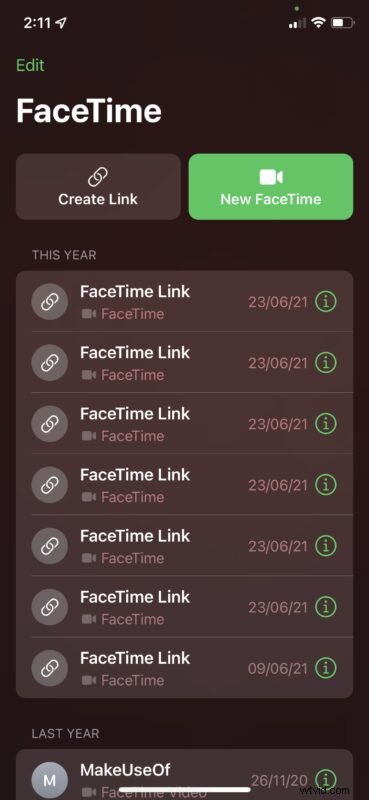
2. Nieuwe microfoonmodi voor FaceTime-gesprekken
De nieuwe iOS 15-update introduceert twee nieuwe microfoonmodi om de kwaliteit van je FaceTime-gesprekken te verbeteren. Apple gebruikt machine learning om dit te bereiken.
Een van de modi heet Voice Isolation, die zich richt op uw stem en alle achtergrondgeluiden blokkeert.
De andere heet de Wide Spectrum-modus, die ervoor zorgt dat elk geluid in de kamer hoorbaar is.
Deze modus is handig als er meerdere mensen in dezelfde kamer zijn en je wilt dat iedereen gehoord kan worden tijdens een videogesprek.
Zodra u een actief FaceTime-gesprek voert, kunt u schakelen tussen deze twee microfoonmodi vanuit het iOS Control Center. U hebt echter een apparaat met de Apple A12 Bionic-chip of hoger nodig om deze functie te gebruiken.
3. Slepen en neerzetten tussen apps
Dit is een geweldige kwaliteit van leven-functie die veel gebruikers goed kunnen gebruiken om hun workflow te verbeteren. Je kunt nu inhoud slepen en neerzetten in verschillende apps in iOS 15. Dit kunnen weblinks, Safari-tabbladen, tekst, afbeeldingen of bestanden zijn.
Houd er rekening mee dat je beide handen nodig hebt om deze functie te gebruiken.
Selecteer gewoon de inhoud en houd deze lang ingedrukt en schakel vervolgens over naar de app waar u de inhoud wilt plakken.
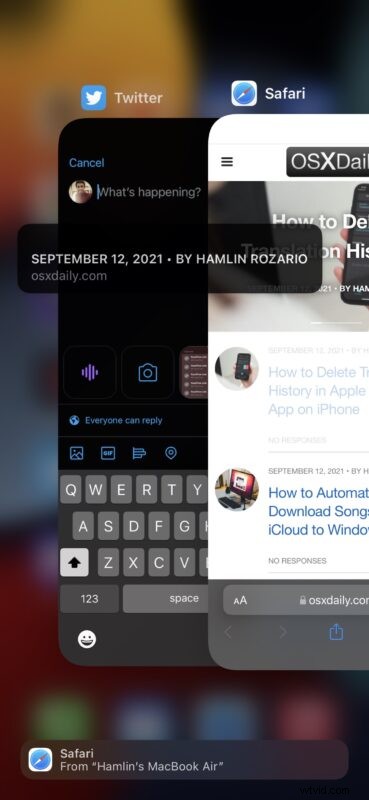
4. Live tekst in foto's
Je iPhone met iOS 15 kan automatisch tekst detecteren van afbeeldingen, schermafbeeldingen en zelfs de live preview van je camera. Deze functie is echter beperkt tot apparaten met de Apple 12 Bionic-chip of nieuwer. Zorg er dus voor dat uw iPhone wordt ondersteund voordat u het probeert.
Er zijn een paar manieren om hier toegang toe te krijgen, open bijvoorbeeld de Foto's-app en zoek een afbeelding met tekst erin. Zoek vervolgens naar de optie Live-tekst in de rechterbenedenhoek van het scherm, tik erop om de tekst te markeren, waar u kunt kopiëren, selecteren, opzoeken, definiëren, enzovoort, net als elke andere tekst op het scherm.
Je kunt dit ook openen vanuit Camera, door de Camera-app te openen en je iPhone op de tekst te richten om toegang te krijgen tot de nieuwe Live Text-optie in de rechterbenedenhoek van het voorbeeld. Tik erop om de tekst op uw scherm te markeren en kopieer, selecteer of "Look Up" naar wens.
5. Ingebouwde authenticator
Twee-factor-authenticatie is de laatste tijd behoorlijk populair geworden, waarbij sommige apps en services het verplicht stellen om de beveiliging van uw account te verbeteren. Welnu, tot nu toe hebben de meeste mensen vertrouwd op authenticator-apps zoals Google Authenticator of Authy, maar nu je een iPhone hebt met iOS 15, kun je profiteren van de nieuwe ingebouwde authenticator. Net als de aanbiedingen van derden genereert deze authenticator 2FA-codes die u kunt gebruiken om veilig in te loggen op uw account.
Om het te gebruiken, ga je naar Instellingen -> Wachtwoorden en selecteer je het account waarvoor je 2FA wilt inschakelen. Tik vervolgens op "Verificatiecode instellen". Je hebt de mogelijkheid om een setup-sleutel in te voeren of een QR-code van de website te scannen. De nieuwe authenticator is misschien niet zo rijk aan functies als sommige apps van derden, maar het is nog steeds redelijk goed voor een ingebouwde oplossing. Bovendien hoef je je geen zorgen te maken over het migreren van je codes wanneer je upgradet naar een nieuwe iPhone, dankzij iCloud.
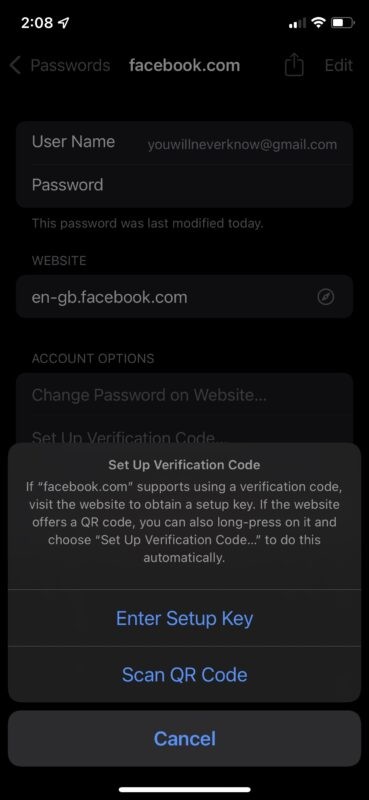
6. Met jou gedeeld
Dit is een nieuwe Berichten-functie die samenwerkt met andere stock-apps zoals Safari, Apple Music, Foto's en meer, om het delen van inhoud tussen Apple-gebruikers te verbeteren. Zo werkt het:
Uw contacten delen verschillende soorten inhoud met u op iMessage. Sommige kunnen bijvoorbeeld weblinks zijn, andere afbeeldingen, enzovoort. Vaker wel dan niet, bent u misschien bezig om de gedeelde inhoud onmiddellijk te controleren.
Apple's iOS 15 scheidt op slimme wijze de inhoud die met u wordt gedeeld in de aandelen-apps. Als iemand bijvoorbeeld een link met u heeft gedeeld, vindt u deze de volgende keer dat u Safari op uw iPhone start. Of, als je vriend een nummer heeft gedeeld, zie je het de volgende keer dat je de Muziek-app opent. Je hoeft niet langer door berichten te scrollen om de inhoud te vinden die een vriend met je heeft gedeeld.
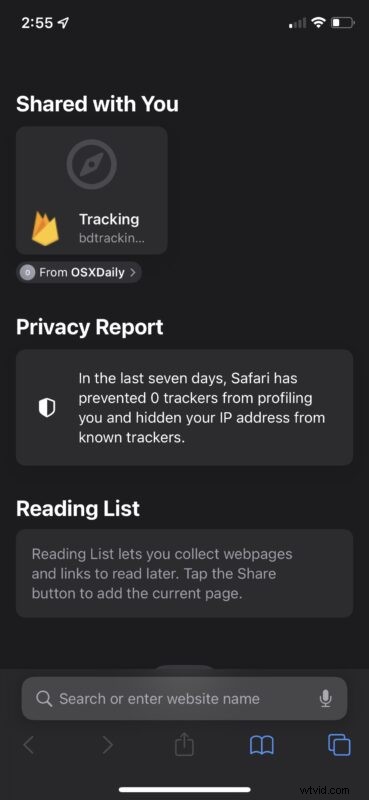
7. Safari-herontwerp:URL-balk onderaan, tabbladgroepering, enz.
Safari krijgt de grootste revisie in jaren met de iOS 15-software-update. Voor iPhone-gebruikers bevindt de adresbalk zich nu standaard onderaan, maar deze kan indien nodig nog steeds naar boven worden verplaatst via Instellingen.
U kunt nu schakelen tussen verschillende tabbladen door eenvoudig naar links of rechts op de tabbladbalk te vegen.
Safari organiseert nu tabbladen op een veel betere manier met een nieuwe functie genaamd Tabgroepen. Deze tabbladgroepen worden gesynchroniseerd met iCloud, zodat u naadloos kunt schakelen tussen uw apparaten zonder uw tabbladen te verliezen.
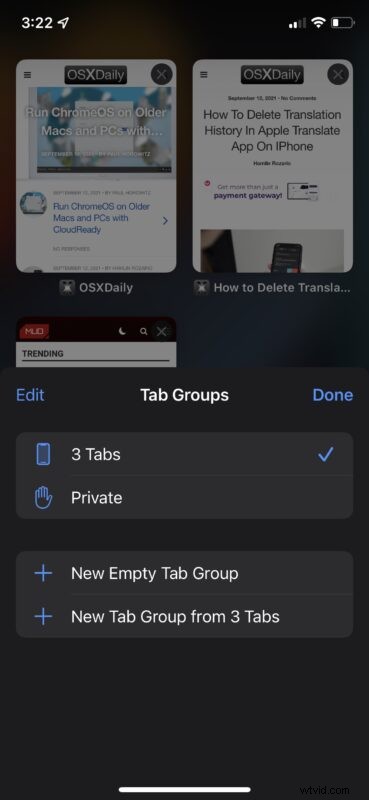
8. Tijdelijke iCloud-opslag om gegevens over te zetten
Niet iedereen heeft voldoende iCloud-opslag om een back-up te maken van alle gegevens die op hun iPhone zijn opgeslagen. Tot nu toe moest je upgraden naar een hoger plan om de opslagruimte te krijgen die je nodig had om de back-up te voltooien. Maar met de iOS 15-update verleent Apple nu tijdelijke iCloud-opslag voor maximaal drie weken wanneer je een nieuwe iPhone koopt. U kunt deze periode gebruiken om alle apps, foto's, gegevens en andere instellingen automatisch over te zetten naar uw nieuwe apparaat met behulp van iCloud.
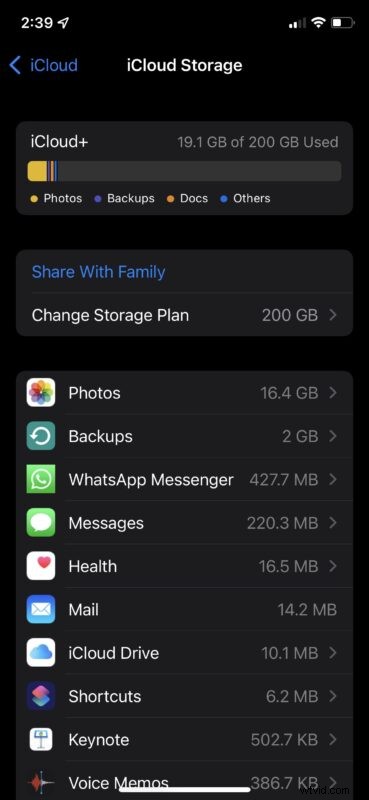
9. Bescherm uw privacy met Hide My Email
De meeste gebruikers willen hun persoonlijke e-mailadressen privé houden. Met Apple kun je dit nu doen met de nieuwe functie Hide My Email in iOS 15. Het maakt deel uit van de iCloud+-service van het bedrijf, die niets meer kost dan de bestaande abonnementen. Dus als je al voor iCloud betaalt, ben je helemaal klaar om deze nieuwe toevoeging te gebruiken.
Hide My Email genereert een uniek en willekeurig e-mailadres dat wordt doorgestuurd naar uw persoonlijke e-mailinbox. U kunt deze e-mail op elk moment verwijderen en naar een ander willekeurig adres overschakelen wanneer u maar wilt. Dankzij deze nieuwe functie hoeft u niet langer uw werkelijke e-mailadres te delen wanneer u zich aanmeldt voor verschillende services. Om het in te stellen, ga je naar Instellingen -> Apple ID -> iCloud -> Verberg mijn e-mail op je iPhone.
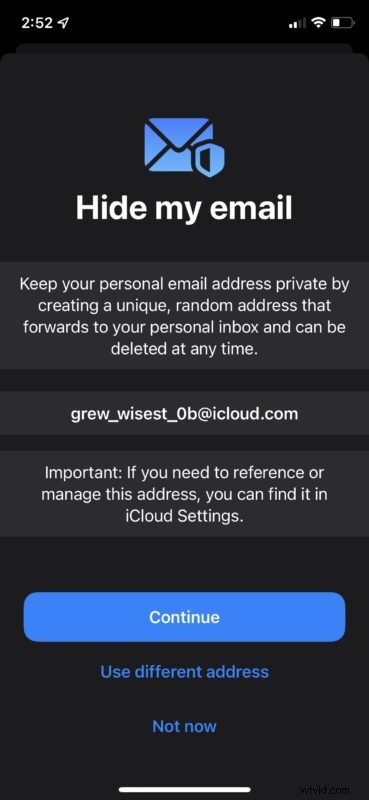
10. iCloud privé relais
De iCloud+-service van Apple die we hierboven net noemden, bevat nog een handige privacyfunctie genaamd Private Relay. Simpel gezegd, het is een VPN-achtige service waarmee u uw IP-adres kunt maskeren. In tegenstelling tot een typische VPN, beperkt Apple u echter tot IP-adressen in uw eigen land, wat betekent dat u het niet kunt gebruiken om toegang te krijgen tot regiogebonden services en inhoud.
Private Relay zorgt ervoor dat het verkeer dat uw apparaat verlaat versleuteld is, zodat niemand het kan onderscheppen en lezen.
Private Relay werkt alleen met Safari en andere apps/websites worden niet ondersteund. Je kunt het in- of uitschakelen door naar Instellingen -> Apple ID -> iCloud -> Privérelay op je iPhone te gaan.
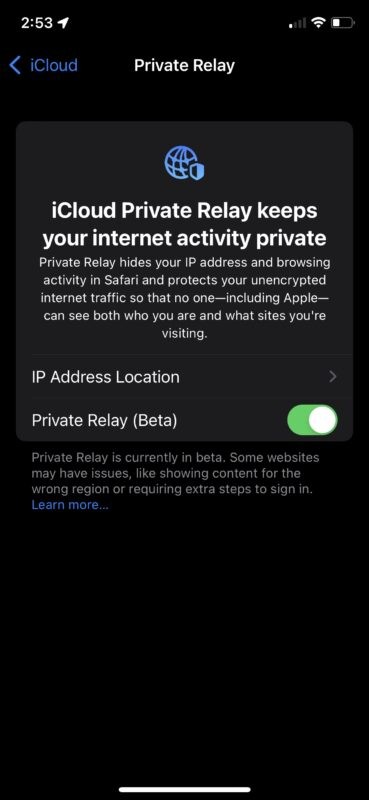
11. Tags in notities
U kunt nu al uw notities ordenen in de stock Notes-app met hashtags. Notities met dezelfde hashtags erin worden gegroepeerd. U kunt overal in de notitie een of meer tags toevoegen.
U kunt bijvoorbeeld #shopping aan uw notitie toevoegen waarmee u later al uw boodschappenlijstjes kunt filteren.
Met de nieuwe Tag-browser in de Notes-app kun je op een tag of een combinatie van tags tikken om snel getagde notities te bekijken.
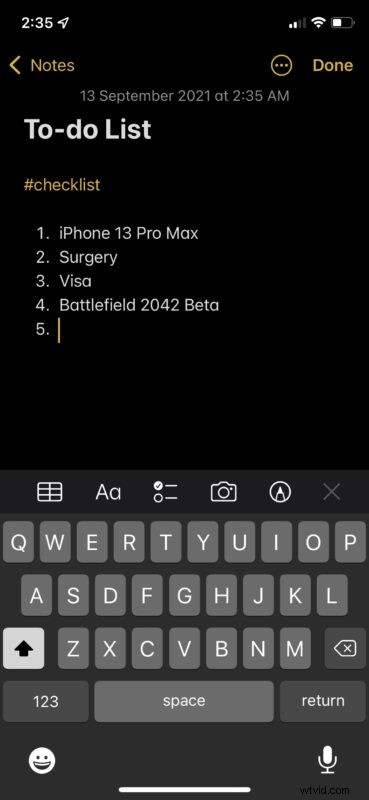
12. Focusmodus
Apple heeft een verbeterde versie van de modus Niet storen geïntroduceerd, de Focus-modus, waarmee je de melding van contacten en apps kunt filteren, afhankelijk van je activiteit. Focus is veel meer aanpasbaar naar wens, en je hebt toegang tot een paar vooraf ingestelde modi zoals Persoonlijk, Werk, Gaming, enz., Als je lui bent om er een helemaal opnieuw in te stellen.
Het beste gedeelte? U kunt de focusmodus automatiseren of plannen als u deze niet handmatig vanuit het Control Center wilt activeren. Je kunt ook Slimme activering gebruiken om een focusmodus te openen op basis van je tijd, locatie of app-activiteit.
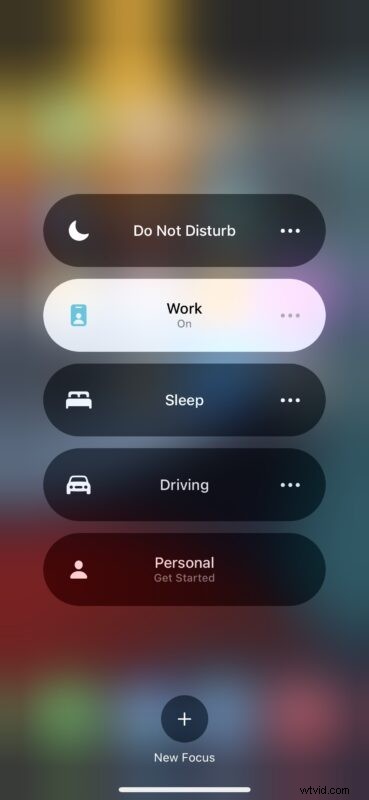
13. Siri op apparaat
Met de nieuwe iOS 15-software-update kan Siri nu al je verzoeken rechtstreeks op je iPhone verwerken. Alle spraakverwerking gebeurt op het apparaat met behulp van de Apple Neural Engine. U hoeft dus geen gegevens meer naar de servers van Apple te sturen om uw verzoeken te verwerken.
Je hebt een iPhone met de Apple A12 Bionic-chip of nieuwer nodig om van deze functionaliteit te profiteren.
Siri kan nu ook veel verzoeken verwerken zonder internetverbinding, zoals het instellen van alarmen, bellen, sms'en, apps starten en meer.
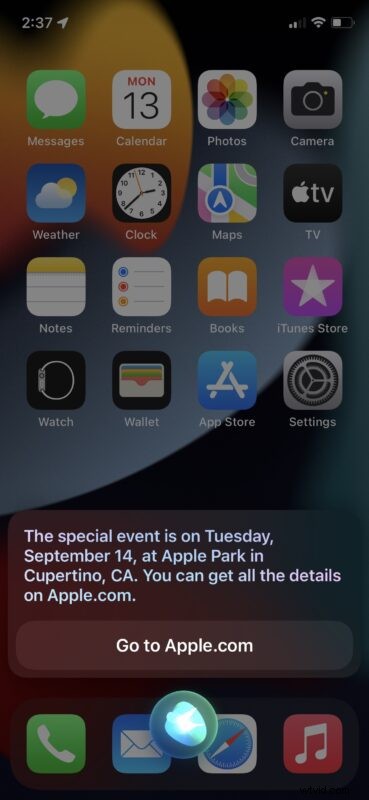
14. Ruimtelijke audio met dynamische head-tracking
Apple introduceerde een paar maanden geleden ruimtelijke audio met Dolby Atmos in Apple Music met de iOS 14.6-update. Het bedrijf gaat echter al een tandje hoger door dynamische head-tracking toe te voegen met de nieuwe iOS 15-software-update.
Je kunt deze verbeterde audio-onderdompeling ervaren als je de AirPods Pro of de AirPods Max bezit.
Speel een nummer naar keuze af en druk vervolgens lang op de volumeschuifregelaar in het Control Center om toegang te krijgen tot de schakelaar om ruimtelijke audio in te schakelen.
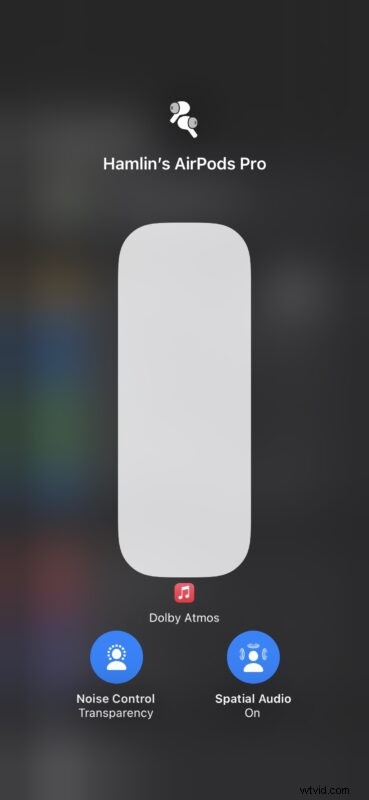
15. SharePlay
SharePlay is misschien wel een van de grootste functies die Apple heeft geïntroduceerd tijdens de iOS 15-onthulling op WWDC 2021. Het staat echter als laatste op deze lijst, alleen omdat het nog niet uit is. Apple heeft deze functie uitgesteld tot een latere datum in 2021 om deze verder te verfijnen.
SharePlay is in feite een FaceTime-functie waarmee je een kijk- of luisterfeestje kunt starten vanaf je iPhone in iOS 15. Je kunt bijvoorbeeld films en tv-programma's kijken met je contacten tijdens een FaceTime-gesprek vanuit de Apple TV-app. Of start een luistersessie voor groepsmuziek vanuit de Muziek-app. Het afspelen van inhoud blijft gesynchroniseerd voor alle deelnemers aan het gesprek. Naast de apps van Apple zal SharePlay ook werken met apps en streamingdiensten van derden, op voorwaarde dat de ontwikkelaar ondersteuning toevoegt met de nieuwe SharePlay API.
Zoals je waarschijnlijk al kunt zien, kun je uren besteden aan het bekijken van al deze nieuwe functies zodra je je iPhone hebt bijgewerkt naar iOS 15 of iPad naar iPadOS 15. De meeste functies die we hier hebben vermeld, zijn ook beschikbaar op de iPadOS 15 aangezien iPadOS gewoon iOS is omgedoopt tot een scherm ter grootte van een tablet. En er zijn enkele aanvullende tips die specifiek zijn voor iPadOS 15, zoals nieuwe multitasking-functionaliteit, die we afzonderlijk zullen bespreken.
Wat vind je van de nieuwe iOS 15-functies? Hoe lang is het geleden dat je je apparaat hebt bijgewerkt naar iOS 15? Heb je een favoriete iOS 15-functie? Deel uw persoonlijke ervaringen met ons en vergeet niet uw waardevolle feedback in de opmerkingen hieronder te plaatsen.
